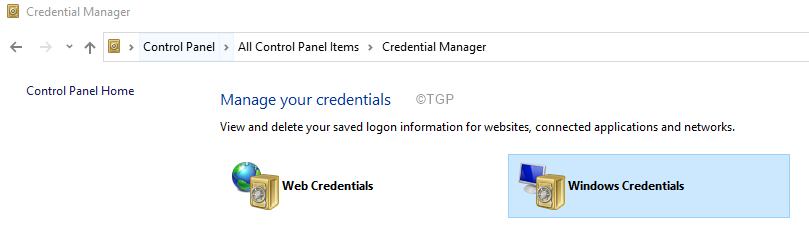Nehmen Sie unverbindlich an der Besprechung teil!
- Wenn Sie einem Meeting von einem öffentlichen Computer aus beitreten, löschen Sie nach dem Ende immer den Browserverlauf und die Cookies.
- Lesen Sie weiter, um zu erfahren, wie Sie ohne Konto an der Besprechung teilnehmen können!
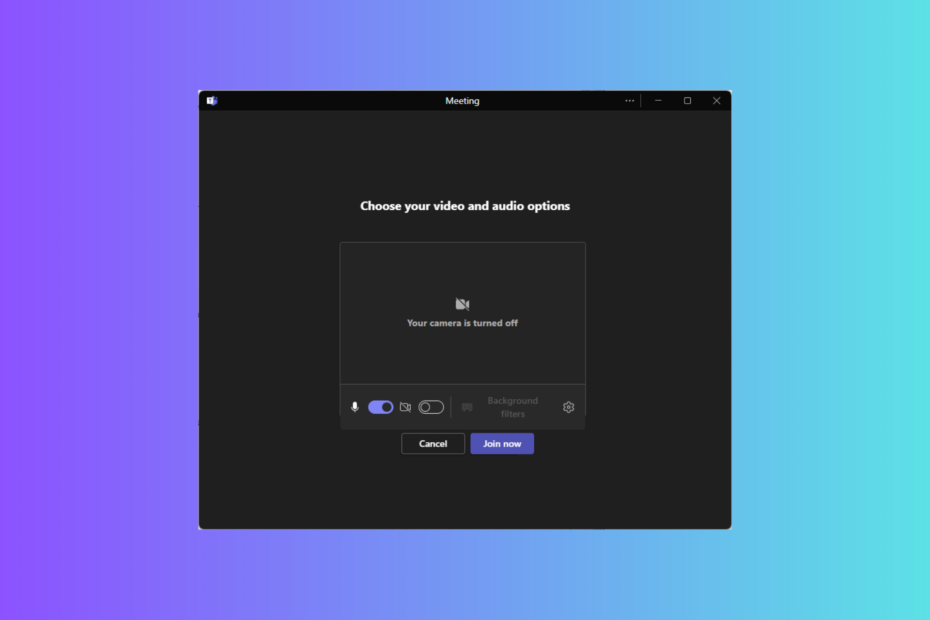
Microsoft Teams ist ein beliebtes Tool für Zusammenarbeit und Videokonferenzen, mit dem Sie an Besprechungen teilnehmen können, ohne ein Konto zu erstellen. In diesem Leitfaden besprechen wir die Schritt-für-Schritt-Anleitungen, um genau das zu tun!
Erlaubt Microsoft Teams externe Benutzer?
Mit den externen Zugriffsfunktionen in Teams können Ihre Teammitglieder:
- Andere Microsoft 365-Organisationen (über Chat und Besprechungen)
- Skype-Benutzer (nur Chat)
- Teams-Benutzer mit Microsoft-Konto, aber nicht von einer Organisation verwaltet (nur Chat)
Diese Personen haben jedoch keinen Zugriff auf Ihre Teams, Websites oder andere Microsoft 365-Ressourcen.
Wie kann ich als Gast an einer Teambesprechung teilnehmen?
1. An einer Teams-Besprechung mit einem Webbrowser teilnehmen
- Gehen Sie zur Besprechungseinladung und klicken Sie auf Klicken Sie hier, um an der Besprechung teilzunehmen Verknüpfung.

- Im Standard-Webbrowser stehen Ihnen zwei Optionen zur Verfügung: Treten Sie über die Teams-App bei oder Fahren Sie mit diesem Browser fort.
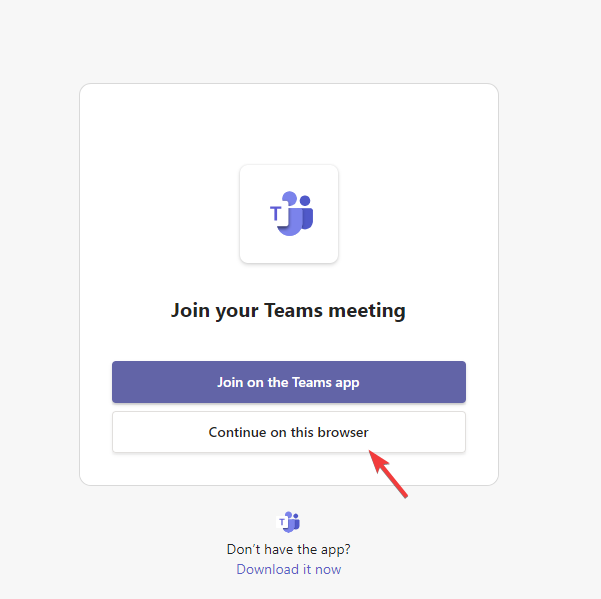
- Klicken Erlauben um Teams zu erlauben, Ihr Mikrofon und Ihre Kamera zu verwenden, wenn Sie dazu aufgefordert werden.
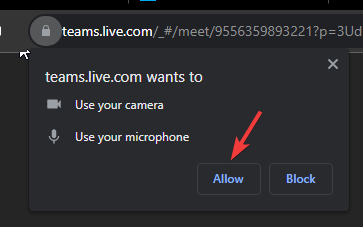
- Wenn Sie fertig sind, klicken Sie auf Jetzt beitreten um an der Besprechung teilzunehmen, ohne über ein Konto bei Teams zu verfügen.
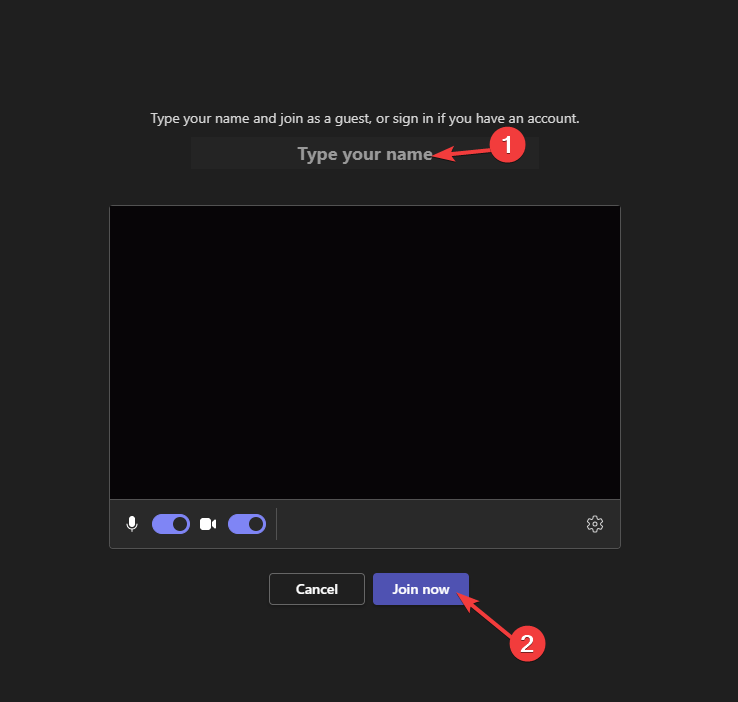
- Sie befinden sich nun in der Besprechungslobby und können beitreten, sobald der Organisator Sie hereinlässt.
2. Mit dem Mobiltelefon an einer Teams-Besprechung teilnehmen
- Suchen Sie die E-Mail mit dem Link und tippen Sie auf Klicken Sie hier, um an der Besprechung teilzunehmen.
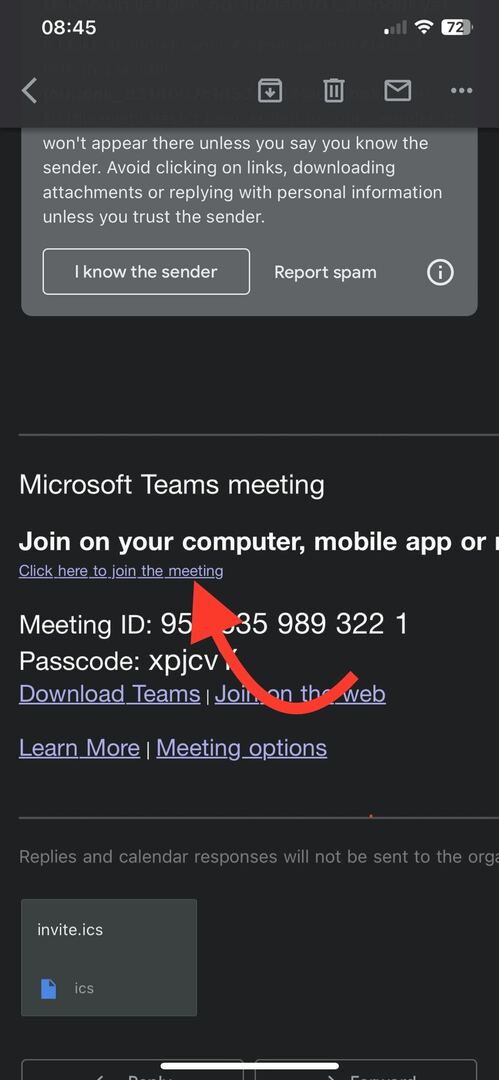
- Wenn Sie nicht über die Teams-App verfügen, werden Sie aufgefordert, die zu öffnen App Store (iOS) Und Play Store (Android). Klicken Offen.
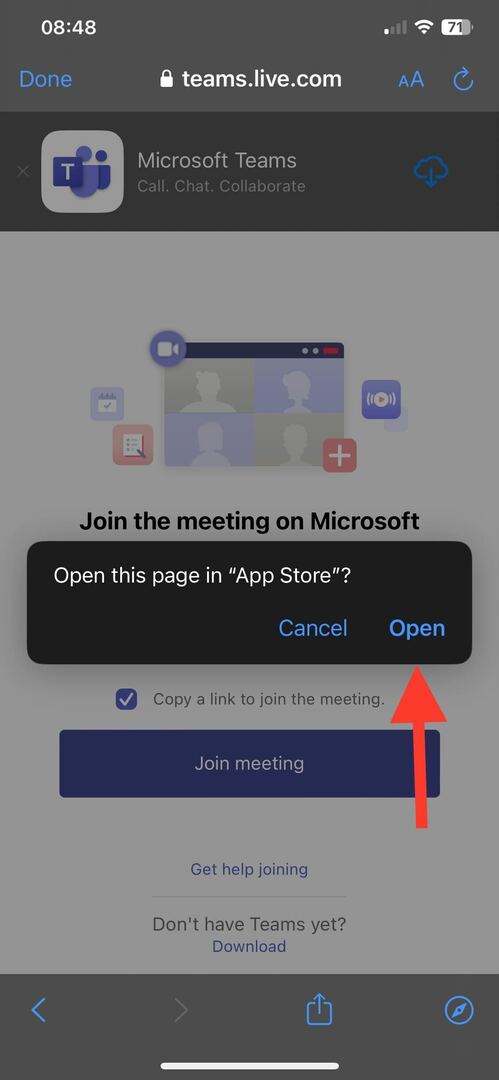
- Laden Sie die App herunter, installieren Sie sie und klicken Sie OK damit es auf das Mikrofon und die Kamera zugreifen kann.
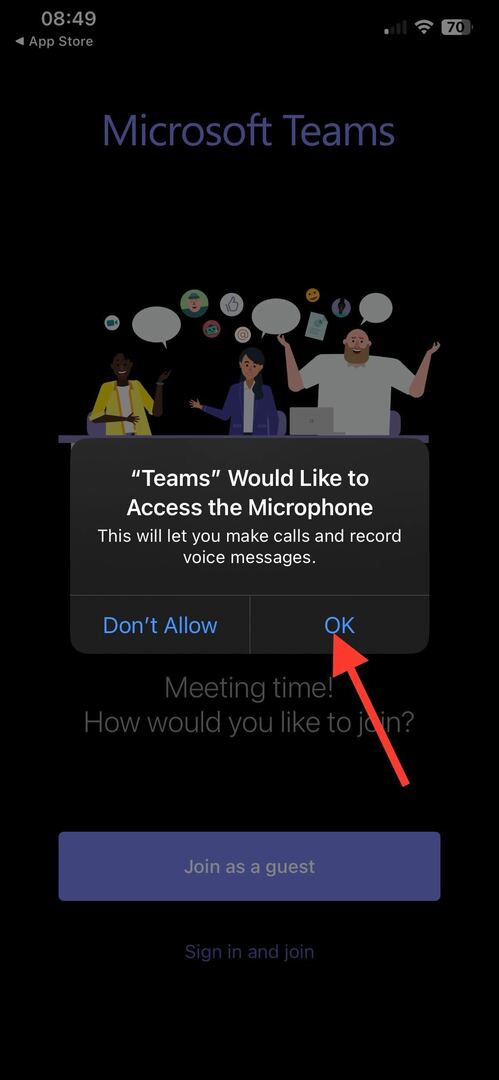
- Tippen Sie erneut auf den Besprechungslink, um die App zu starten.
- Als nächstes haben Sie zwei Möglichkeiten: Seien Sie als Gast dabei Und Melden Sie sich an und treten Sie bei. Wählen Sie Ersteres aus.
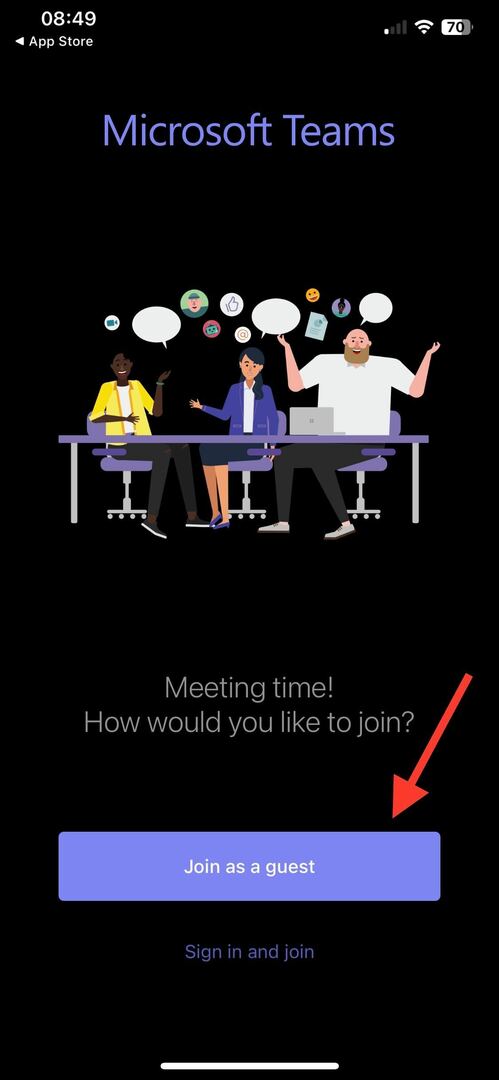
- Geben Sie Ihren Namen ein und klicken Sie Am Treffen teilnehmen.
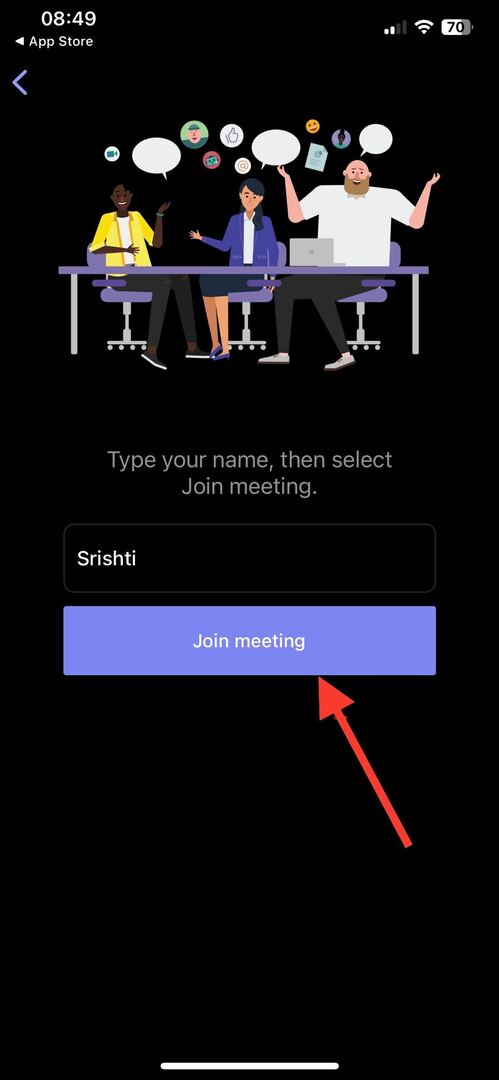
- Sie befinden sich in der Lobby und können darauf zugreifen, sobald der Organisator der Besprechung dies zulässt.
- So erkennen Sie einen Phishing-Angriff auf Teams
- Mit Teams können Sie eindeutige Beitrittslinks für Referenten generieren
- Wie füge ich Aufkleber in Microsoft Teams hinzu, erstelle und sende ich sie?
3. An einer Teams-Besprechung mit einer Desktop-App teilnehmen
- Gehen Sie zur Besprechungseinladung und wählen Sie aus Klicken Sie hier, um an der Besprechung teilzunehmen.

- Wenn Sie über die Desktop-App verfügen, wird ein Popup angezeigt. klicken Öffnen Sie Microsoft Teams App. Wenn nicht, klicken Sie Jetzt herunterladen.
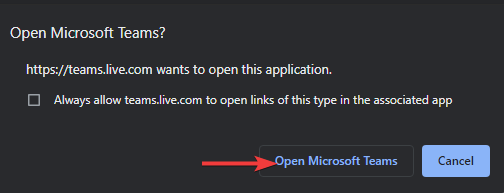
- Befolgen Sie die Schritte zur Installation der App.
- Klicken Sie anschließend auf Erlauben, dann Cweiter um das Mikrofon und die Kamera zu ermöglichen.
- Geben Sie Ihren Namen ein und klicken Sie Jetzt beitreten. Jetzt befinden Sie sich in der Lobby und können dieser beitreten, sofern der Gastgeber der Besprechung dies genehmigt.
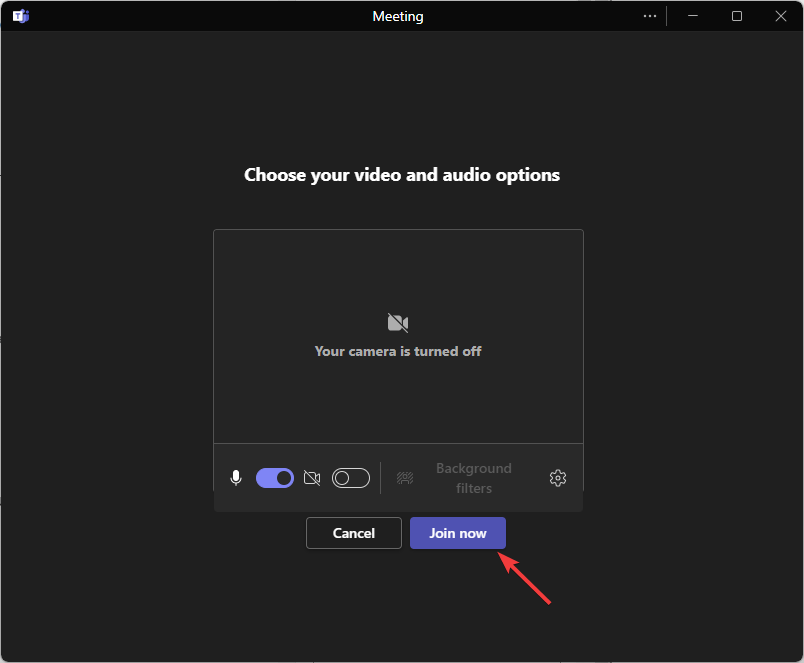
Sicherheitseinstellungen für die Teilnahme an Meetings auf Mobilgeräten
- Verwenden Sie ein 8 Zeichen langes, sicheres Passwort oder eine PIN.
- Überprüfen Sie die Videoeinstellungen und -berechtigungen, bevor Sie ihm den Zugriff auf Ihre Daten erlauben, um Probleme wie zu vermeiden Es ist nicht möglich, eine Verbindung zu Besprechungen in Teams herzustellen.
- Aktivieren Sie VPN, wenn Sie einem Meeting über öffentliche WLAN-Netzwerke beitreten.
- Stellen Sie sicher, dass auf Ihrem Gerät keine Updates ausstehen.
- Wenn Sie der Organisator sind und während einer Besprechung keine Unterbrechungen wünschen, aktivieren Sie die Option Anonyme Benutzer können an einer Besprechung teilnehmen Möglichkeit.
- Gewähren Sie der Teams-App den erforderlichen Zugriff auf das Mikrofon und die Kamera.
- Überprüf den Bildschirm teilen und Aufnahmeeinstellungen, um Pannen vorzubeugen.
Denken Sie daran, den Gastgeber des Meetings zu benachrichtigen, wenn Sie dem Meeting ohne ein Teams-Konto beitreten. Falls der Zugang nicht innerhalb von 15 Minuten genehmigt wird, werden Sie aus der Lobby entfernt.
Wenn Sie dem Anruf nicht beitreten können, erkundigen Sie sich außerdem beim Organisator der Besprechung, ob er die Besprechung nur für Personen mit Konten eingerichtet hat.
Wenn Sie Fragen oder Anregungen zu diesem Thema haben, können Sie diese gerne im Kommentarbereich unten erwähnen.